Usar YouTube sin Gmail: guía paso a paso
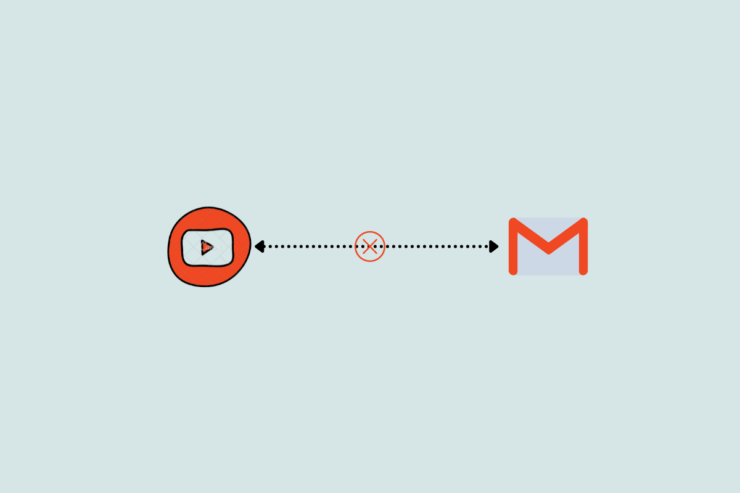
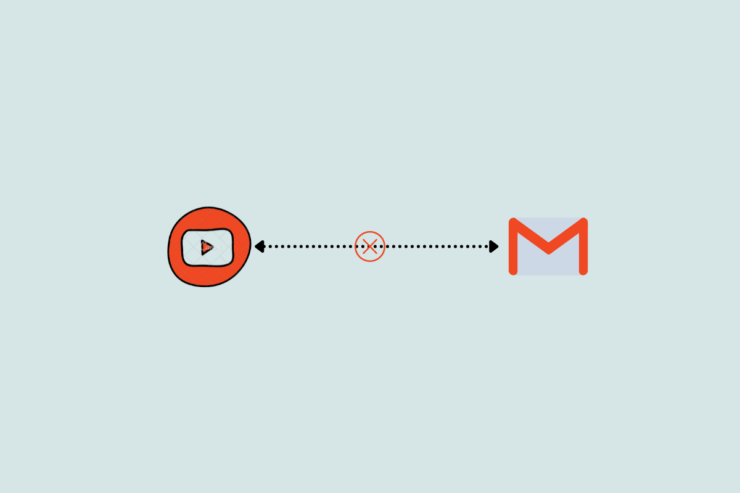
¿Por qué funciona esto? YouTube es un servicio de Google, pero Google permite crear una cuenta asociada a una dirección de correo externa. No necesitas una cuenta @gmail.com para tener un perfil de Google ni para usar YouTube: solo necesitas verificar un correo válido y completar los datos de perfil.
Qué necesitas antes de empezar
- Una dirección de correo válida que no sea de Gmail (por ejemplo, ProtonMail, Outlook, iCloud o el correo de tu empresa).
- Acceso a ese buzón para recibir un código de verificación.
- Una contraseña segura que cumpliría los requisitos habituales (mezcla de letras, números y símbolos).
Pasos para usar YouTube sin una cuenta Gmail
- Crea una cuenta de correo con cualquier proveedor distinto de Google (por ejemplo, ProtonMail).
- Ve a la página de registro de Google y elige la opción para crear la cuenta usando un correo electrónico existente (no @gmail).
- Rellena los datos solicitados y añade tu correo no‑Gmail.
- Introduce una contraseña segura y haz clic en Siguiente.
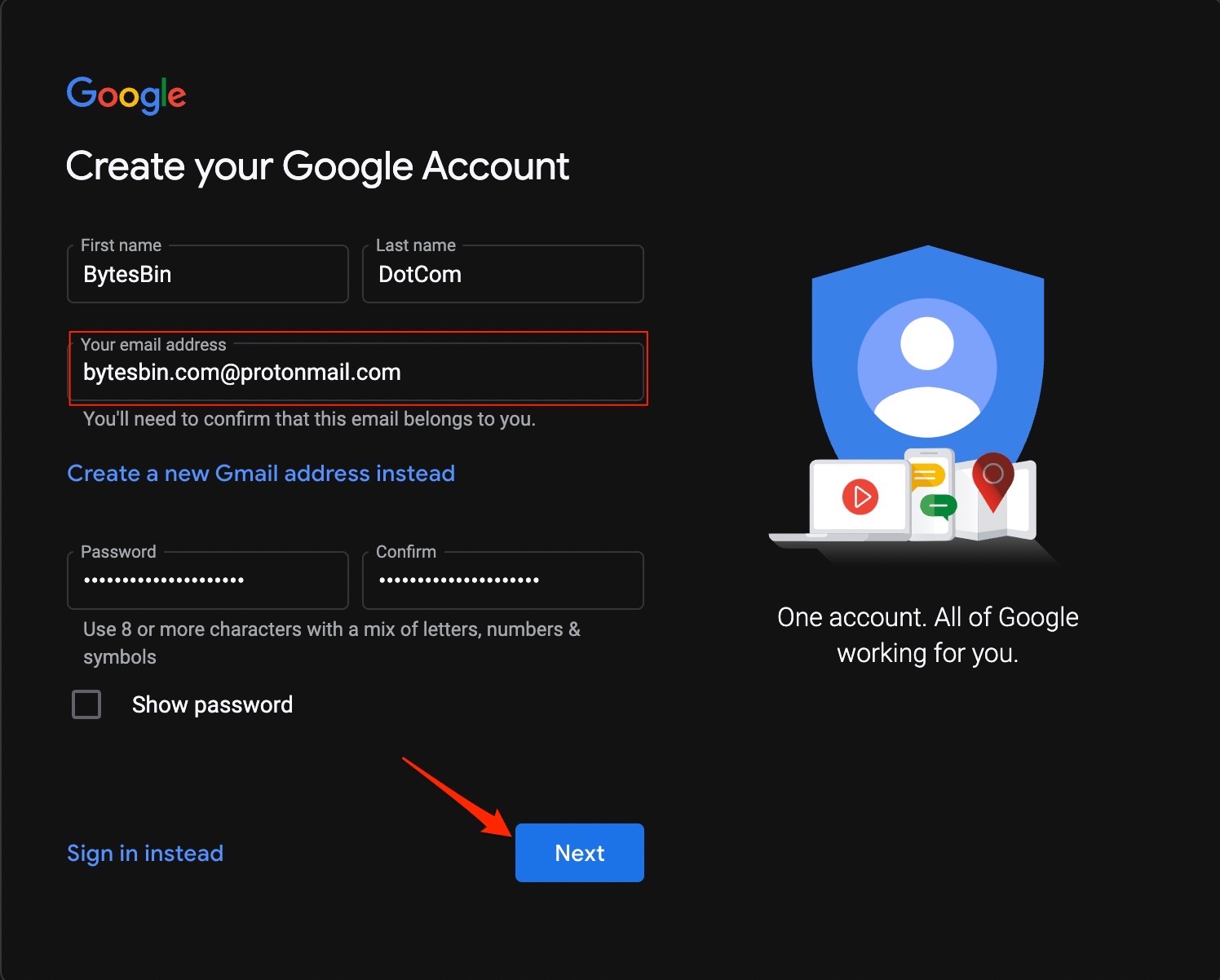
- Google enviará un código al buzón del correo que proporcionaste. Abre ese correo para copiar el código.
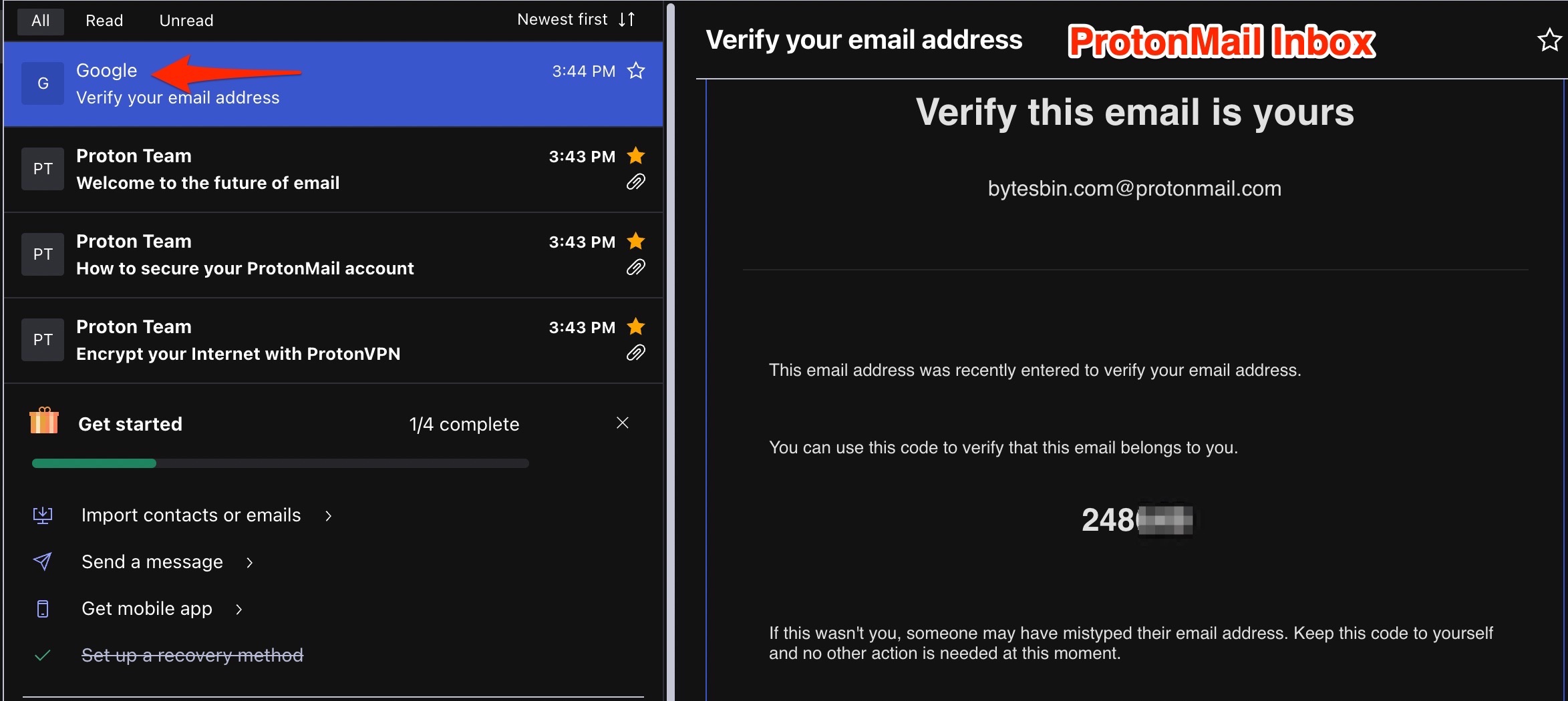
- Introduce el código en la ventana de verificación y pulsa Siguiente.
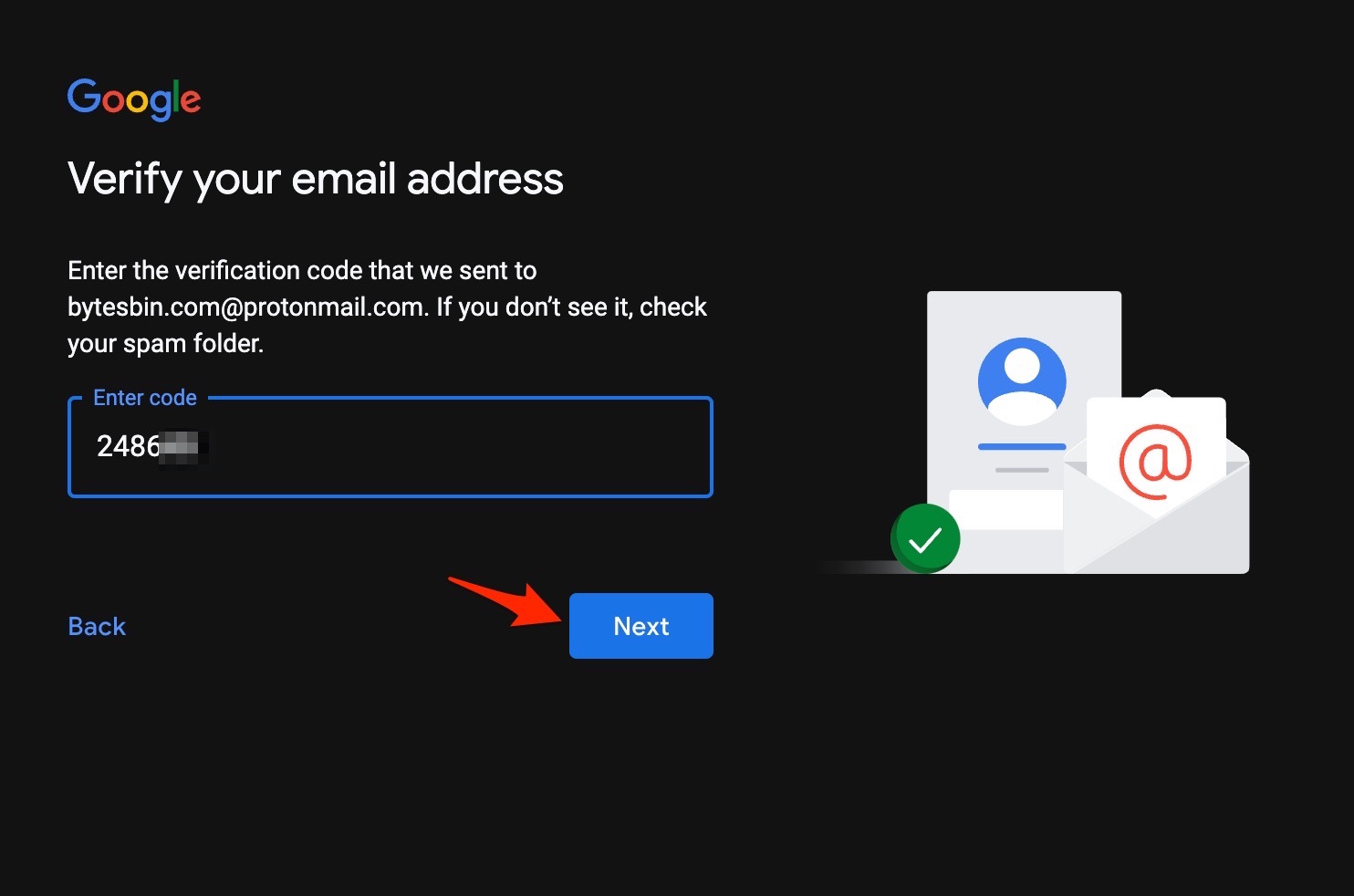
- Completa los datos de edad y género (si se requieren). El número de teléfono suele ser opcional; proporciona uno solo si quieres recuperar la cuenta con facilidad.
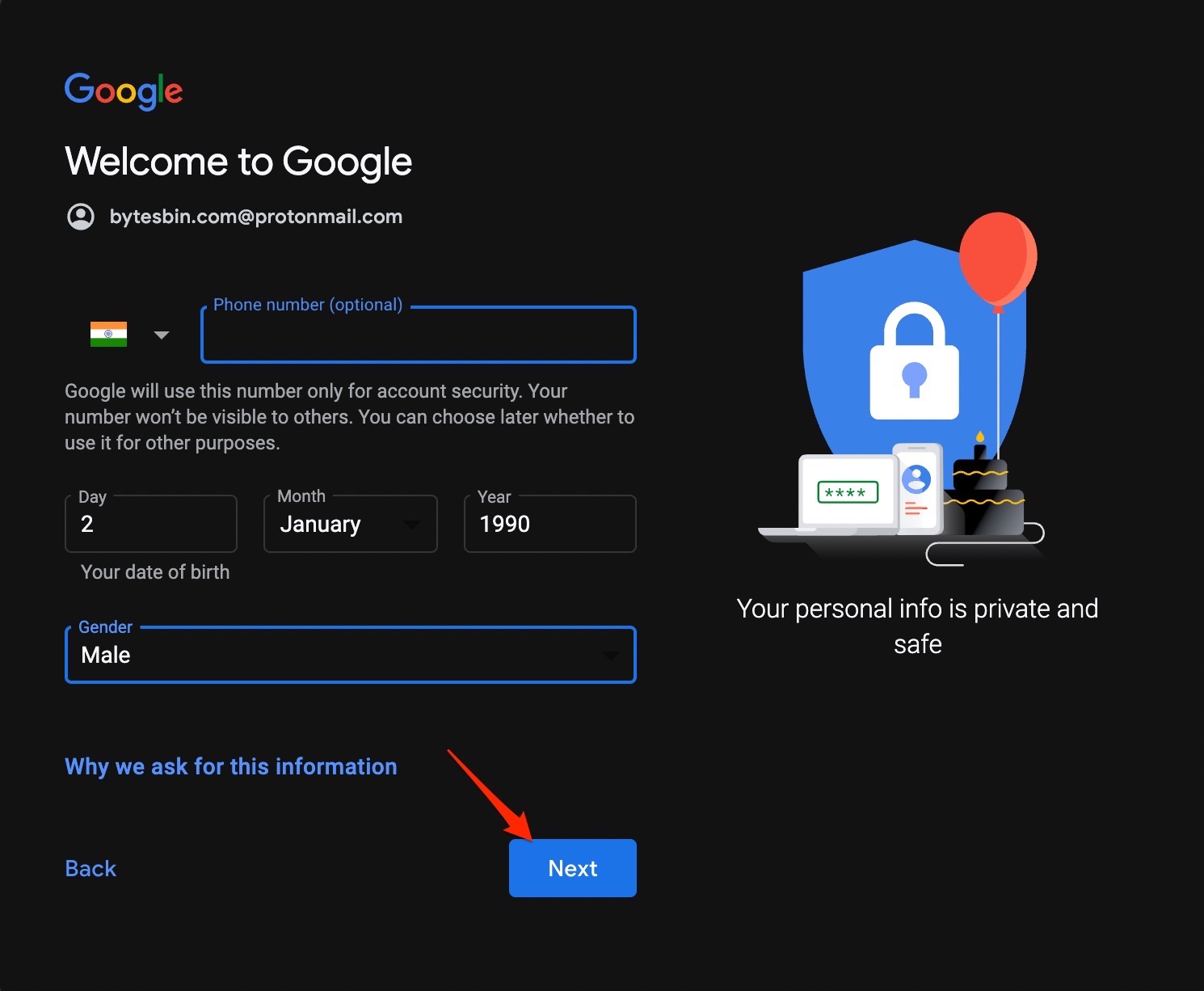
- Revisa los términos y condiciones y pulsa Aceptar para completar el registro.
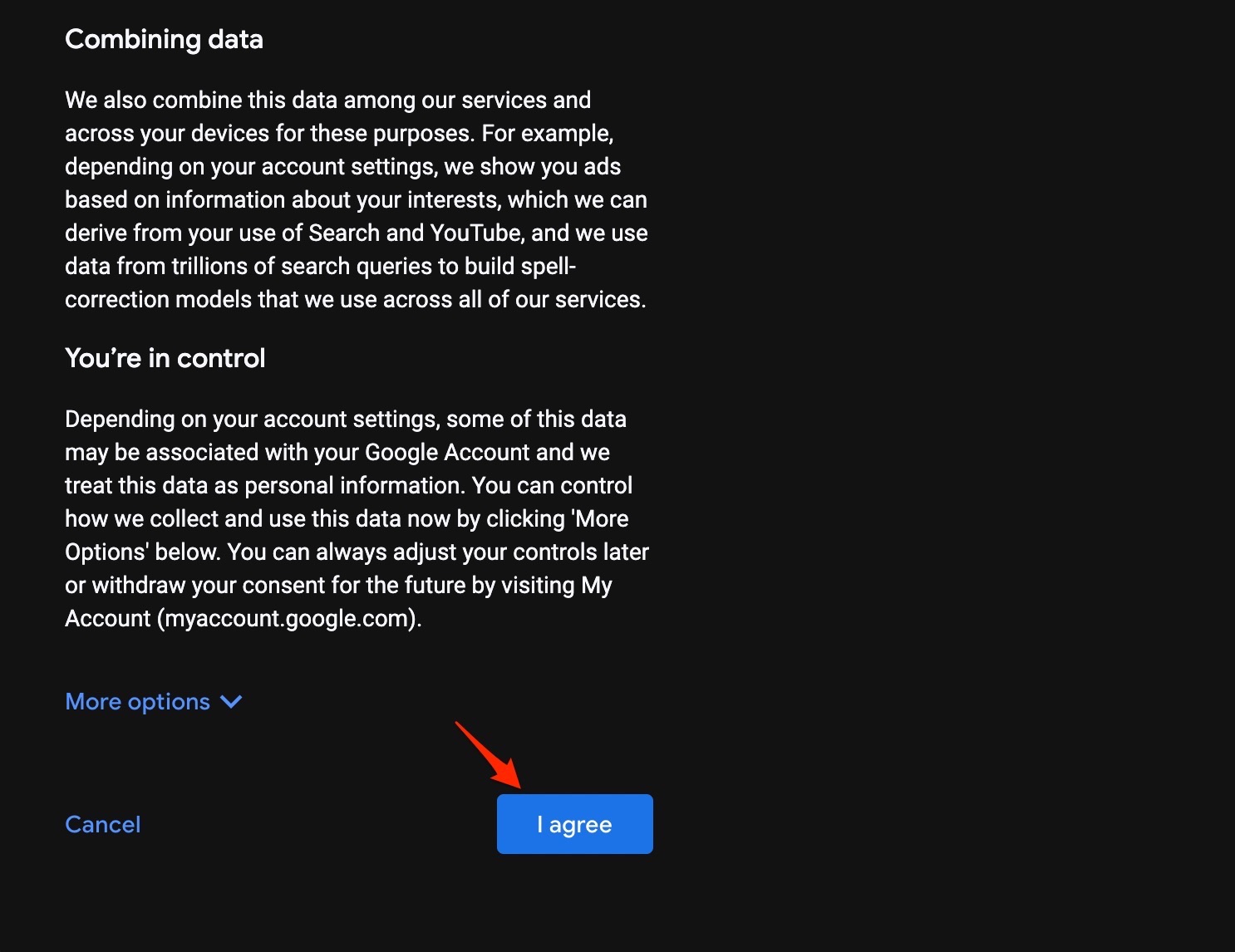
- Si todo va bien, habrás creado una cuenta de Google ligada a tu correo no‑Gmail y serás redirigido automáticamente a YouTube ya autenticado.
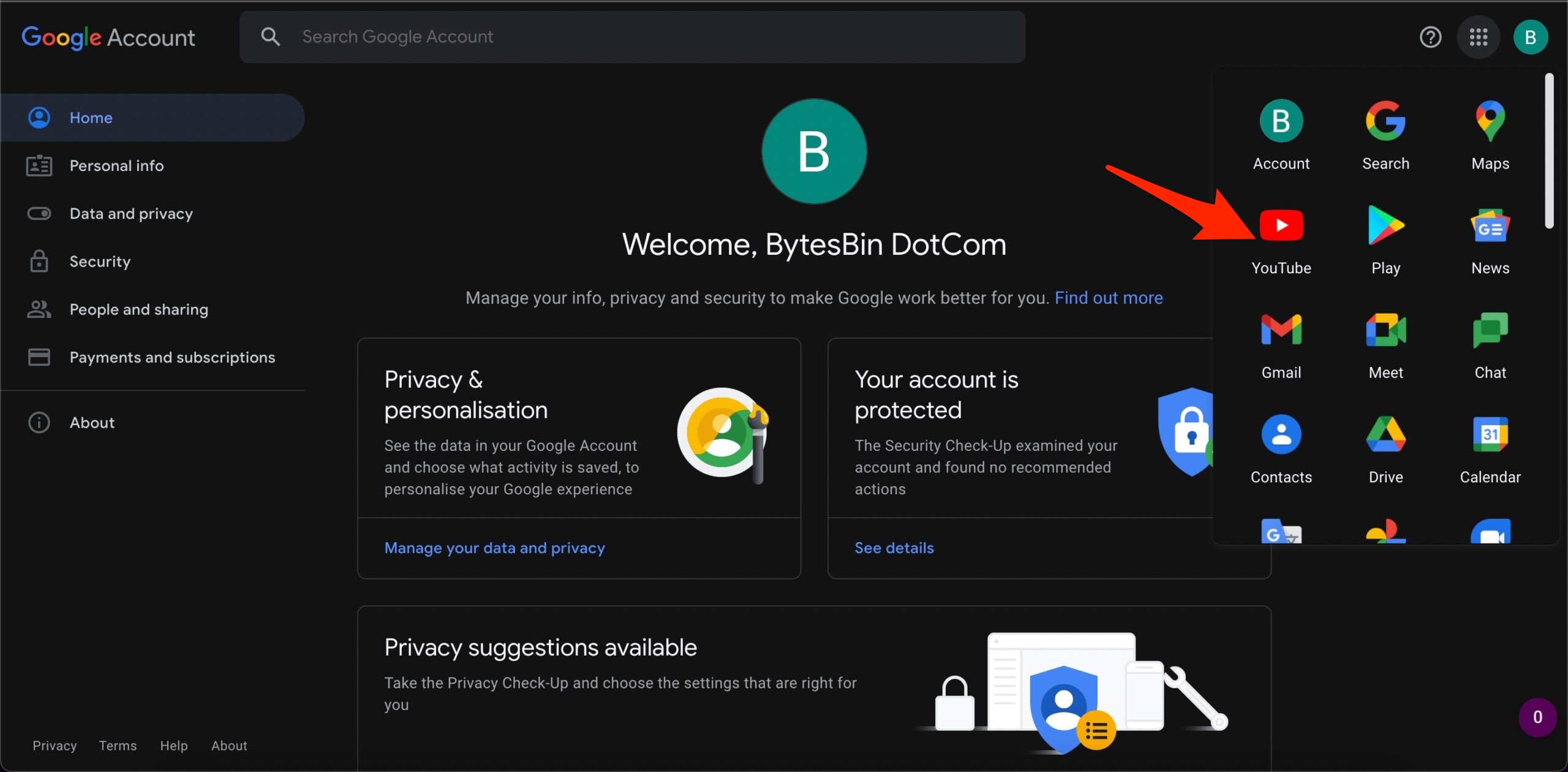
Qué esperar después
- Podrás ver, suscribirte, comentar y crear listas de reproducción en YouTube con esa cuenta.
- Para subir vídeos o crear un canal público quizá debas configurar un nombre de canal; YouTube te guiará.
- Si quieres administrar varios canales, puedes crear un canal de marca desde la configuración.
Importante: tu cuenta de Google está asociada al correo que proporcionaste. Si pierdes acceso a ese correo, también podrías perder acceso a la cuenta de Google, salvo que tengas métodos de recuperación configurados.
Solución de problemas comunes
- No recibes el código de verificación: comprueba la carpeta de spam, filtros y que escribiste bien la dirección. Si usas un dominio corporativo, confirma con tu administrador que no bloqueen correos de Google.
- Error al verificar: espera unos minutos y solicita reenviar el código. Usa la opción para reenviar o intenta con otro navegador en modo incógnito.
- El botón de registro no funciona: borra caché y cookies o prueba otro navegador/dispositivo.
Alternativas y casos en los que esto falla
- Si tu dominio corporativo bloquea correos externos, no podrás completar la verificación. Contacta al administrador o usa otro correo personal.
- Algunas integraciones (por ejemplo, sincronización de contactos desde Gmail) no estarán disponibles si no usas Gmail.
- Si necesitas funciones empresariales avanzadas (Google Workspace), el proceso puede requerir validación del dominio.
Checklist rápido según tu objetivo
Como espectador:
- [x] Crear correo no‑Gmail
- [x] Verificar código
- [x] Inicio de sesión en YouTube
Como creador:
- [x] Crear cuenta Google con correo externo
- [x] Configurar canal (nombre, foto, descripción)
- [x] Verificar métodos de recuperación (email secundario, teléfono)
Como administrador TI:
- Permitir dominios de Google en filtros
- Revisar políticas de reenvío y bloqueo
Mini metodología de verificación segura
- Usa un correo con acceso seguro (2FA si es posible).
- Registra métodos de recuperación: correo secundario y número de teléfono.
- Guarda la contraseña en un gestor de contraseñas.
- Revisa actividad de la cuenta periódicamente.
Privacidad y cumplimiento (nota para Europa y LATAM)
- El uso de un proveedor de correo alternativo cambia qué empresa aloja tus mensajes. Revisa sus políticas de privacidad y su cumplimiento con GDPR/legislación local si procesas datos personales.
- Si eliges ProtonMail o servicios cifrados, tus emails estarán más protegidos en tránsito y reposo; aun así, la cuenta Google asociada tendrá sus propias políticas sobre metadatos y uso de la cuenta.
Glosario breve
- Cuenta de Google: identidad que permite acceder a servicios de Google (YouTube, Drive, etc.).
- Correo no‑Gmail: cualquier dirección que no termine en @gmail.com.
- Verificación por código: método que confirma que controlas la dirección de correo.
Resumen
Usar YouTube sin Gmail es sencillo: crea o usa una dirección de correo externa, regístrala en Google como dirección principal, verifica el código y completa el perfil. Esta opción es útil para quienes prefieren otros proveedores de correo por privacidad o razones corporativas.
Si tienes problemas durante el registro, prueba los pasos de solución de problemas o cambia temporalmente de proveedor de correo para completar la verificación. Si quieres, deja un comentario con tu caso y descripción del error para recibir consejos prácticos.
Gracias por leer. Si te ha sido útil, suscríbete al canal o deja tu opinión en los comentarios.
Materiales similares

Podman en Debian 11: instalación y uso
Apt-pinning en Debian: guía práctica

OptiScaler: inyectar FSR 4 en casi cualquier juego
Dansguardian + Squid NTLM en Debian Etch

Arreglar error de instalación Android en SD
